Haluatko vaihtaa kuvaketta, kuoren teemaa tai jopafont in Gnome Shell, mutta et ole varma miten? Älä huoli. Tässä artikkelissa opetamme sinulle kaiken tarvittavan, miten Gnome-työpöytäympäristö otetaan käyttöön, mukautetaan ja tehdään omasta. Kuvakkeista hiiren osoittimiin, laajennuksiin, fontteihin ja kaikkeen väliseen; tämä on lopullinen opas Gnome Shellin mukauttamiseen. Aloitetaan!
Tweak-työkalu
Kaikki tämän artikkelin mukautukset on tehtyGnome Tweak -työkalun avulla. Se voi olla jo asennettu Linux-tietokoneeseesi. Jos ei, avaa päätelaite tai ohjelmistoselain, etsi ”Gnome Tweak Tool” ja asenna se.
Ulkomuoto
Toisin kuin monet muut työpöytäympäristöt,Gnome Shellin ulkonäköosasto on hyvin yksinkertainen. Sitä ei ole jaettu erillisiin välilehtiin. Tässä osassa käsittelemme kuinka muuttaa Gnomen ulkonäköä eri puolilla.
Aloita varmista, että Gnome Tweak Tool on asennettu. Kun olet asentanut, avaa säätötyökalu ja katso vasemmalla olevaa luetteloa. Valitse ”Ulkonäkö”.

GTK-teema
Gnome on rakennettu suurelta osin GTK3: n ansiostatyökalupakki. Seurauksena on, että kaikki ikkunakoristeet ja ohjelman ohjaimet luottavat siihen. GTK-teema vastaa siitä, kuinka tämä kaikki näyttää käyttöjärjestelmästäsi. Jos haluat vaihtaa teeman, siirry Tweak-työkaluun ja etsi ”GTK +”.
Valitse avattava valikko GTK + -tarran vieressä. Tämä paljastaa luettelon kaikista järjestelmään asennetuista GTK3-teemoista. Valitse teema luettelosta ja Gnome vaihtuu heti valituksi teemaksi.
Gnome Shell -teema
Gnome on rakennettu suurelta osin GTK3: n ansiosta. Tästä huolimatta GTK + -teema ei ole ainoa asia, joka muodostaa Gnomen työpöydän. Myös Shell on huolissaan.
Gnomen Shell-osa on yleinen työpöytäkäyttäjä käyttää heidän ollessaan Gnomessa. Gnome Shell käyttää oletuksena Adwaita-teemaa. Se on hienoa kuin tavallinen Gnome-teema, mutta se ei ole kaikkein mielenkiintoisin.
Kuori-teeman muuttaminen ei ole mahdollista pois päältälaatikko. Sen sijaan sinun on otettava käyttöön laajennus, joka antaa käyttäjän teemoja käyttää Gnome Shellin kanssa. Ota laajennus käyttöön etsimällä vasemmalla pidennysvälilehteä ja napsauttamalla sitä. Etsi ”Käyttäjäteemat” ja ota se käyttöön napsauttamalla “pois” -painiketta.
Napsauttamalla painiketta, palaa takaisin ”Ulkonäkö” ja etsi ”Kuoren teema”. Napsauta vieressä olevaa avattavaa valikkoa ja valitse teema valikossa. Gnome vaihtuu heti uuteen teemaan.
kuvakkeet
Gnome 3: n kuvakkeiden vaihtaminen on erittäin helppoa. Voit tehdä sen vain siirtymällä Gnome Tweak Tool -sovelluksen Ulkoasu-välilehdelle ja etsi ”Kuvakkeet”. Kuvakkeet-etiketin vieressä on avattava valikko. Napsauta tätä valikkoa paljastaaksesi kaikki järjestelmään asennetut kuvaketeemat. Voit vaihtaa mihin tahansa teemaan valitsemalla sen luettelosta.
kursori
Niille, jotka eivät tienneet: hiiren kohdistin on mahdollista suunnata Gnome 3: een. Voit tehdä sen siirtymällä Gnome Tweak Tool -sovelluksen Ulkoasu-kohtaan ja etsimällä kohdistinta. Valitse avattava valikko Kohdistin-tarran vieressä. Avattava valikko paljastaa kaikki järjestelmään asennetut hiiren kohdistimen teemat. Jos haluat muuttaa teemoja, valitse vain yksi.
laajennukset
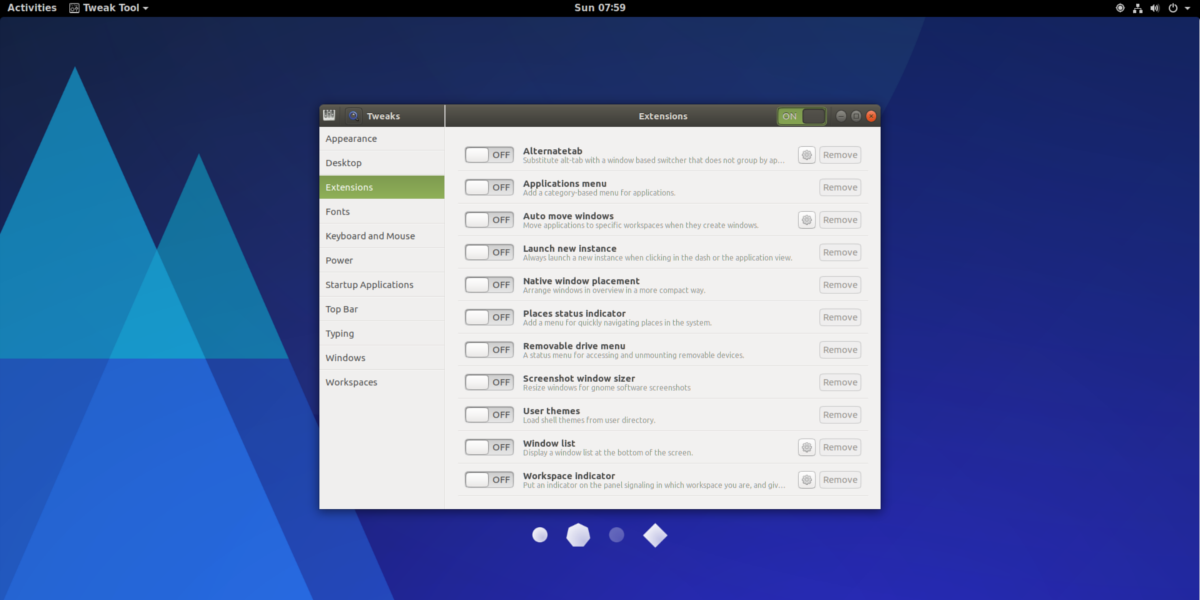
Gnome 3 -työpöydällä käyttäjät voivat asentaalaajennukset, jotta niiden työpöydän toiminta on helppoa. Voit mukauttaa näitä laajennuksia valitsemalla Tweak Tool -sovelluksen ”Extensions”. Tästä eteenpäin asennetut laajennukset voidaan kytkeä päälle ja pois tai poistaa kokonaan. Lisätietoja laajennuksista täältä.
kirjasimet
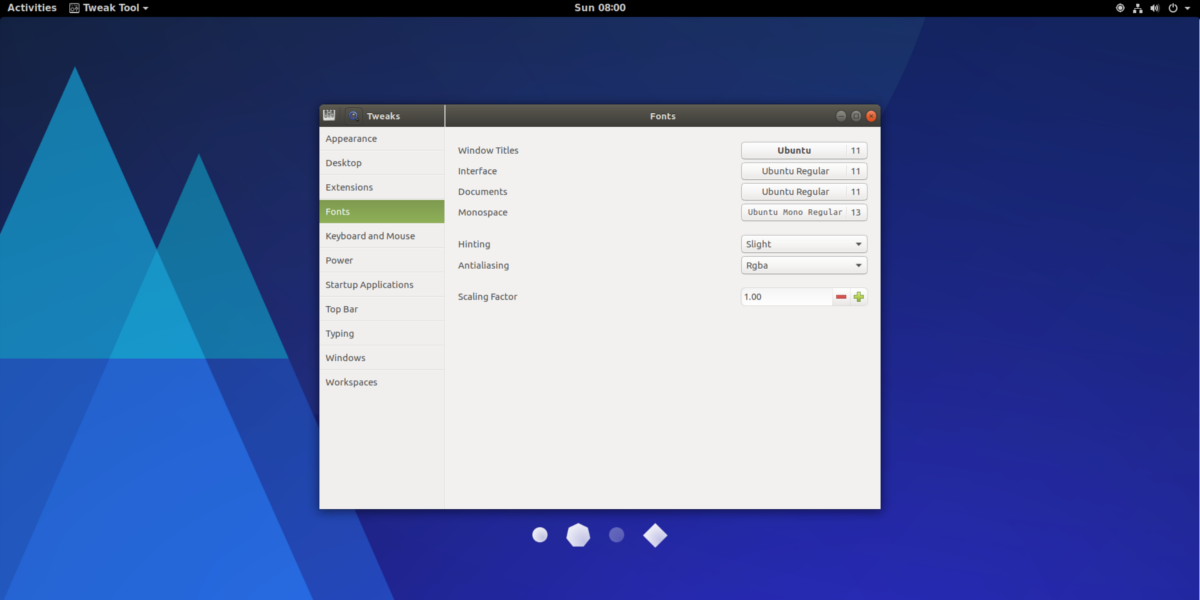
Jos haluat muuttaa fonttiasetuksia Gnome Shellissä,etsi Gnome Tweak Tool -sovelluksen ”Fonts” -osa. Fonttit-osio antaa käyttäjälle paljon vaihtoehtoja. Tässä valikossa voit muuttaa Window Titles-fontin, Documents-fontin ja monospace-fontin. On myös mahdollista muuttaa fonttien ulkonäköä järjestelmässä (vihje- ja anti-alias-tekijät) ja vaihtaa HiDPI-skaalausta.
Yläpalkki
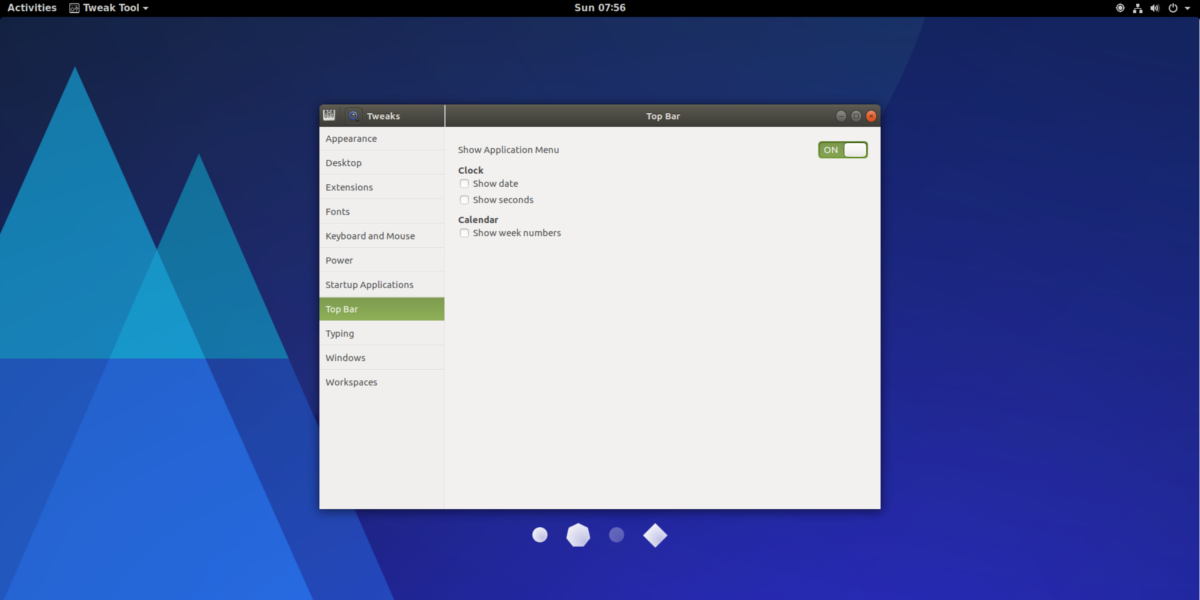
Gnomen yläpalkkia ei voida mukauttaa niin vapaastikuten muut Linux-työpöytäympäristöt. Tästä huolimatta on olemassa vaihtoehtoja. Pääset näihin mukautusvaihtoehtoihin avaamalla Gnome Tweak Tool ja valitsemalla “Yläpalkki”.
Yläpalkin alueella on muutamaasetukset, jotka käyttäjät voivat ottaa käyttöön. Valitse ruudut, jos haluat esimerkiksi näyttää päivämäärän kellonajan vieressä, lisätä sekunteja kellonajan viereen ja näyttää numeroita viikkojen vieressä kalenterissa. Käyttäjät voivat myös poistaa sovellusvalikon käytöstä Gnome Shell -katsauksen tilassa valitsemalla “Näytä sovellusvalikko” -kohdan vieressä olevan off-painikkeen.
Muut asetukset
Yksi niistä asioista, joista käyttäjät harmittivat käyttäessään Gnome Shellä, on ikkunoissa olevien minimointi- ja maksimointipainikkeiden puute.
Ota tämä päälle siirtymällä Gnome Tweak -sivulle ja etsi”Windows”. Etsi tämän alueen sisällä painikkeet “pienennä” ja “maksimoi” vierestä. Napsauta painikkeita, jotta ne minimoivat ja maksimoivat toiminnot Gnome Shell -työpöytäympäristössä.
johtopäätös
Vaikka ”standardia” työpöytäympäristöä ei oleLinuxille Gnome Shell voi yhtä hyvin olla. Käytännössä jokainen Linuxin pääjakelu, jolla on painoarvo yhteisössä, käyttää sitä päätyöpöytäympäristöönsä. Se on kaikkialla. Siksi on niin hienoa tietää, että se on yksi helpoimmista työasemista räätälöinnin yhteydessä. Jos etsit modernia työpöytäympäristöä, joka on täynnä hienoja mukauttamisvaihtoehtoja, Gnome on loistava valinta!













Kommentit